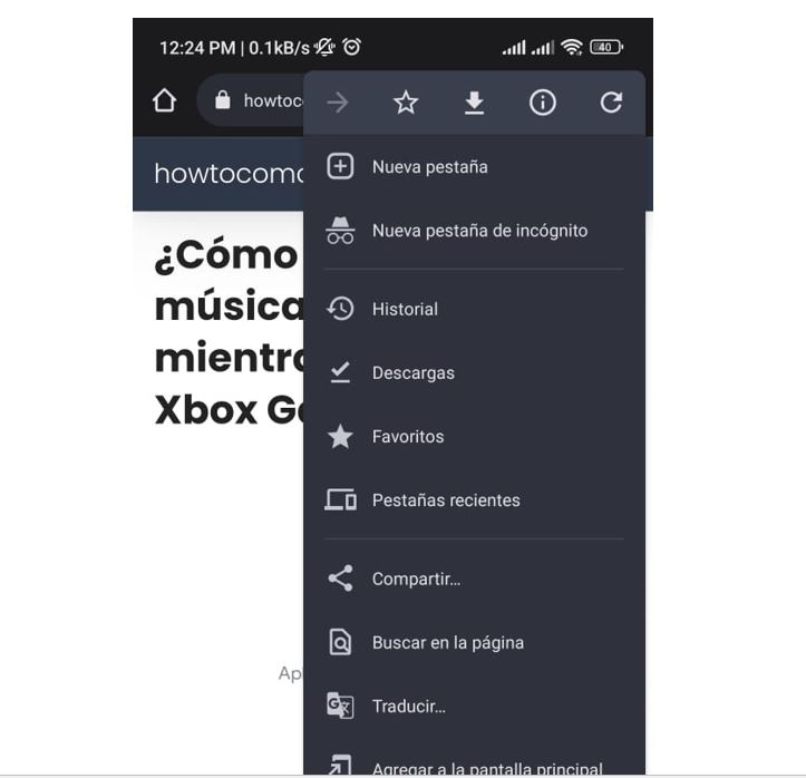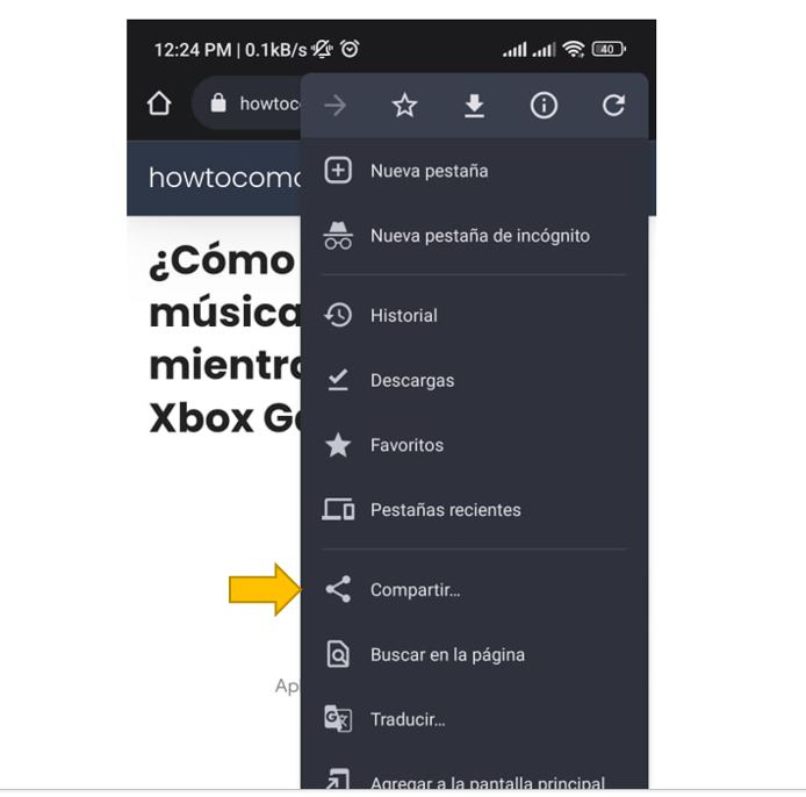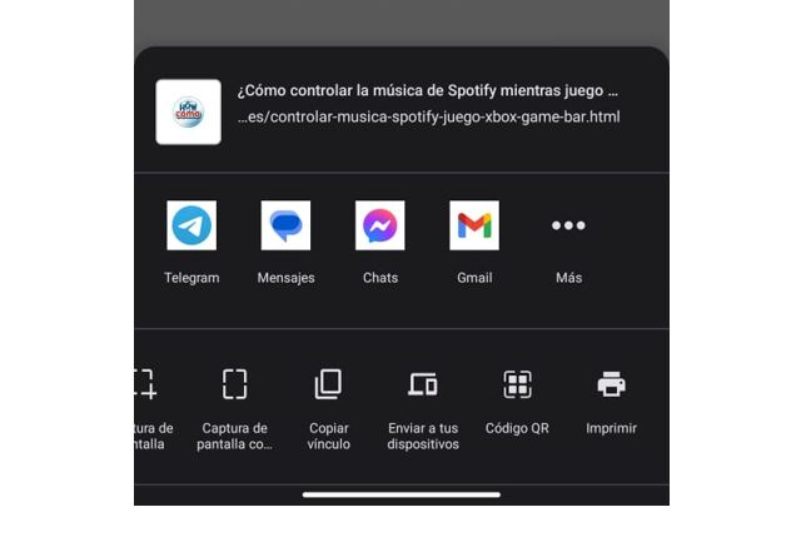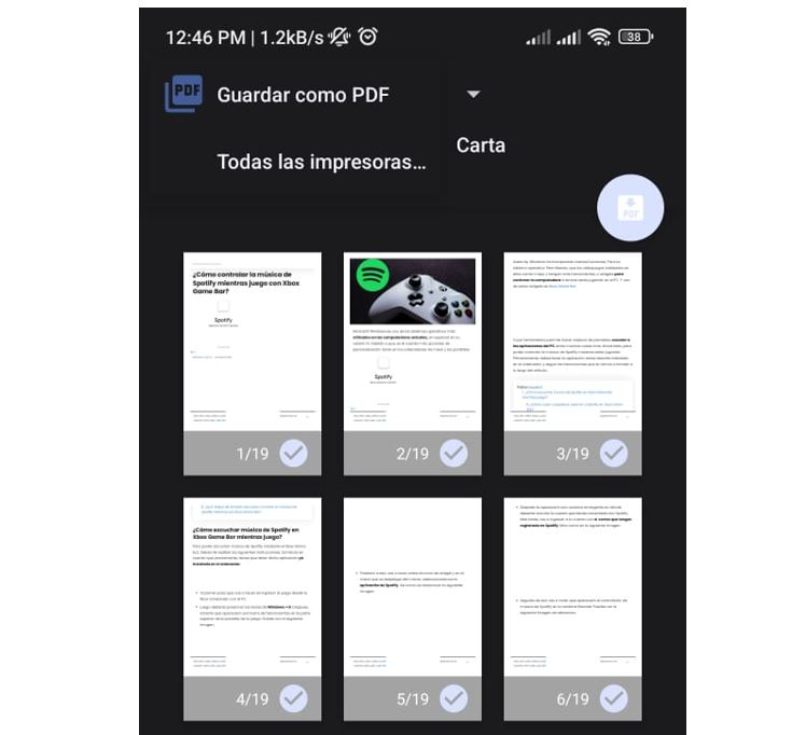¿Cómo guardar una página web como PDF en mi Android? - Descargar páginas de internet
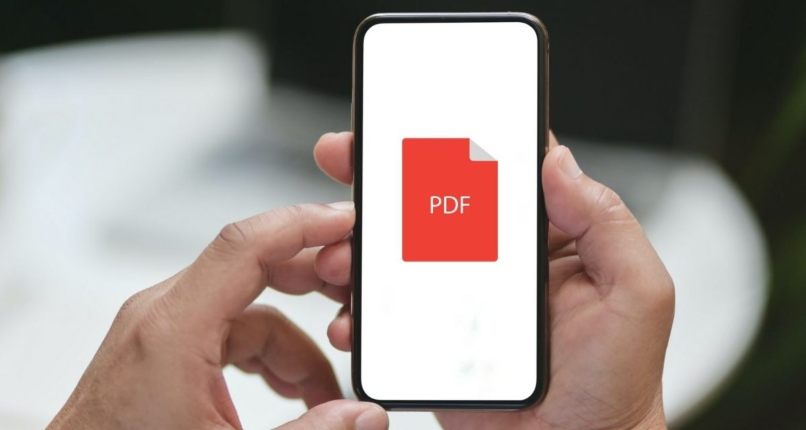
Por lo general, guardar páginas web como PDF desde un ordenador es fácil. Sin importar el navegador que se use, todo PC permite guardar información de esta manera. Sin embargo, también es posible hacerlo desde cualquier teléfono móvil Android. De hecho, se puede mejorar la calidad de un archivo PDF desde un teléfono a través de herramientas online y hacer otras acciones.
¿Cómo descargar una página web en mi Android?
Hay que tener en cuenta que no todos los navegadores para telefonía móvil Android permiten hacer una descarga de una página web. Por lo general se suele recomendar opciones como Google Chrome, Opera u otros disponibles en la Play Store. Debes tener en cuenta que hay dos maneras de hacer una descarga de una página web.
La primera de ellas es la clásica que muchos navegadores para Android ofrecen, la cual es descargar para ver sin conexión. La segunda opción es guardar la misma información en formato documento.
Para hacer una descarga a través del primer método, tienes que seguir los siguientes pasos:
- Ejecuta el navegador que tengas instalado en tu teléfono
- Ubica una página web con la información que deseas descargar
- En la sección superior derecha presionas sobre los tres puntos verticales
- Deberá aparecer un icono con flecha hacia abajo, tal y como ves en la imagen anterior.
- Presionas allí y se descargará la página entera en donde estás.
El archivo que se descargará se encuentra en una ubicación específica en el almacenamiento interno. De todas formas, puedes presionar sobre los tres puntos del navegador y seleccionar “Descargas”. Se te abrirá una ventana con todos los archivos que has bajado.
¿Cómo guardar una web como PDF en mi teléfono Android?
No hay mucha diferencia en cuanto a los pasos anteriores, la diferencia es que se utilizará una función distinta al de “descargar una página web”. Para ello, considera el siguiente procedimiento:
- Desde el navegador predeterminado, selecciona los tres puntos
- Baja hasta la opción que dice “Compartir”
- Te aparecerá una lista de opciones en la parte baja de la pantalla.
- En la última opción “Imprimir”, seleccionas allí y esperas a que cargue la información en un formato de hojas.
De forma predeterminada, te aparecerá una opción para que elijas cuál será la impresora a usar para finalizar la acción. Como no vas a imprimir nada, darás un toque en la flechita hacia abajo para que se desplieguen todas las opciones disponibles. Eliges “Guardar como PDF” y terminas la acción en el botón de descarga.
Tanto esta forma, como la alternativa anterior explicada, te servirá para poder leer páginas sin conexión. Ten en cuenta que dependiendo de los elementos que tenga dicha página web a descargar, el peso del archivo aumentará.
Además, si hay publicidad en la misma, esta también se descargará junto con el resto de elementos visuales y clicables. Además, estos pasos los puedes ejecutar desde tabletas Android y dispositivos similares, sin olvidar que no hace falta una aplicación móvil para conseguir este resultado.
¿Dónde se guardan las páginas web descargadas de Android y cómo acceder a ellas?
Luego que hayas descargado tus páginas web para leerlas luego, puedes convertir un PDF a MP3 para facilitar el consumo de la información. Sin embargo, para leer el documento o hacer una conversión, debes ubicar dónde se ha almacenado. La ubicación va a depender de la configuración predeterminada de cada navegador o lo que haya hecho el usuario.
En mi caso personal, todas las descargas que hago desde Google Chrome tienen la siguiente ruta de guardado: Download/stronge/emulated/0/Android/Data/com.android.com/files/. Esto puede ser cambiado por ti mismo. Tan solo tienes que irte hasta “descargas” y en el icono de la rosquita, modificar la ubicación. Puedes elegir una carpeta en específico o bien crear una desde cera que sea únicamente para las descargas que hagas desde el navegador que estés usando.